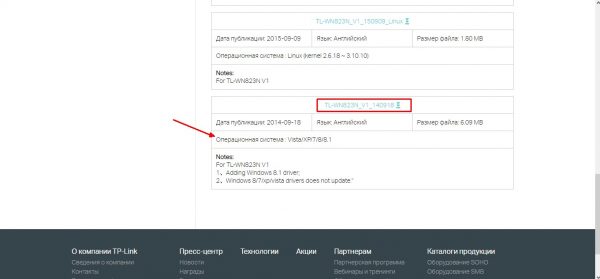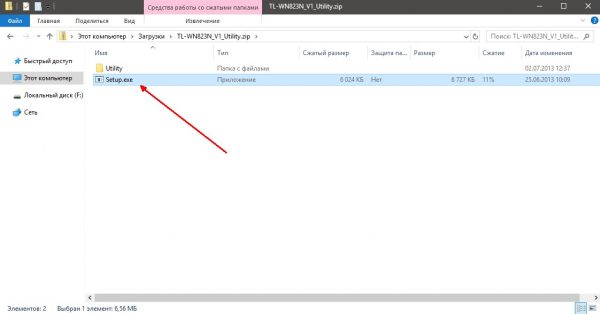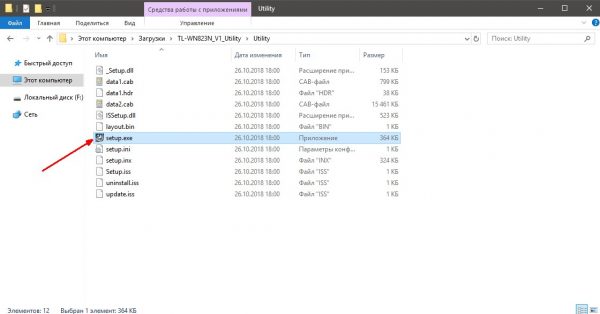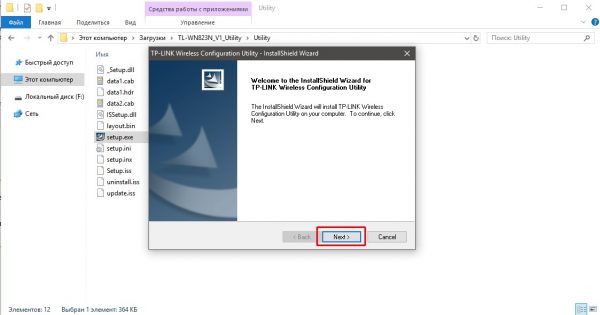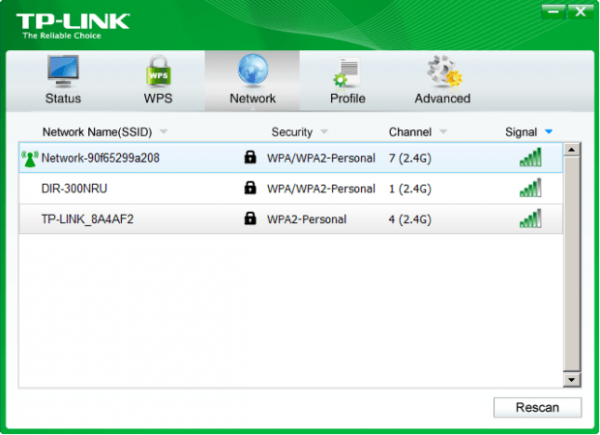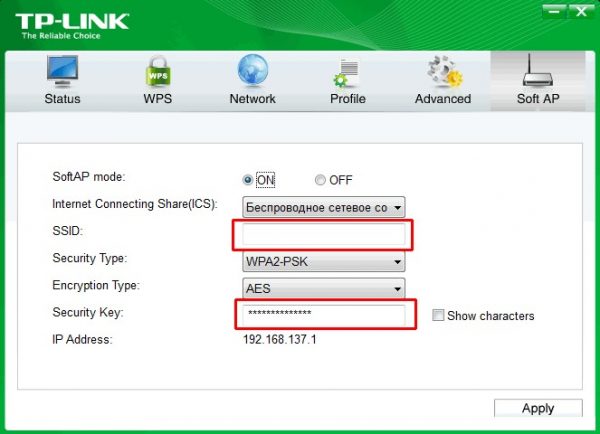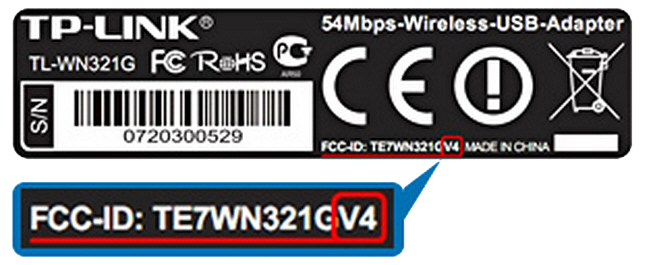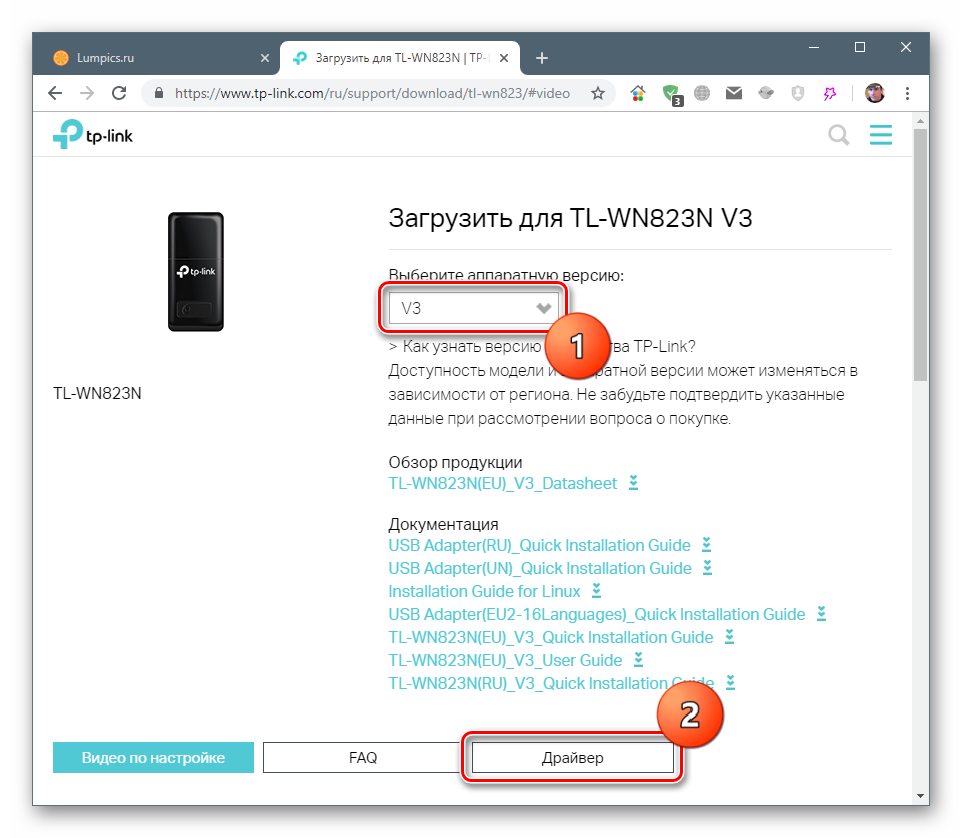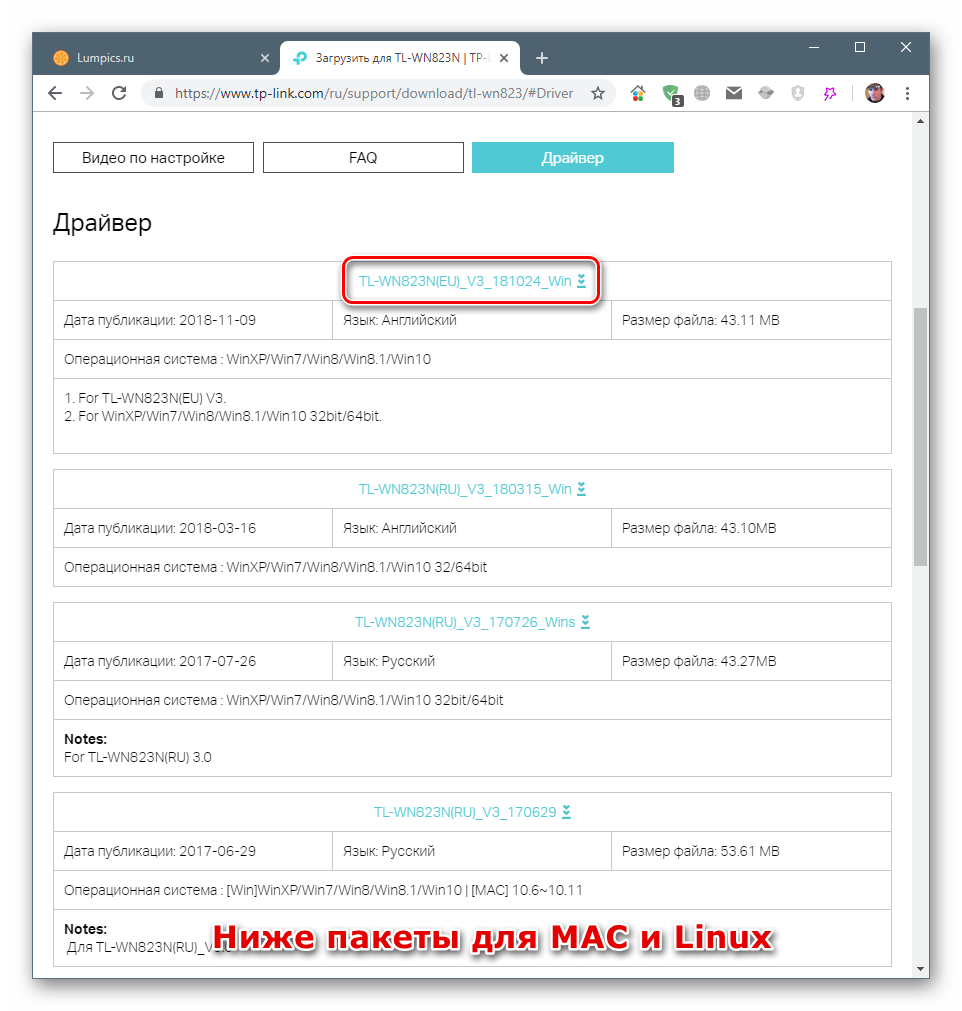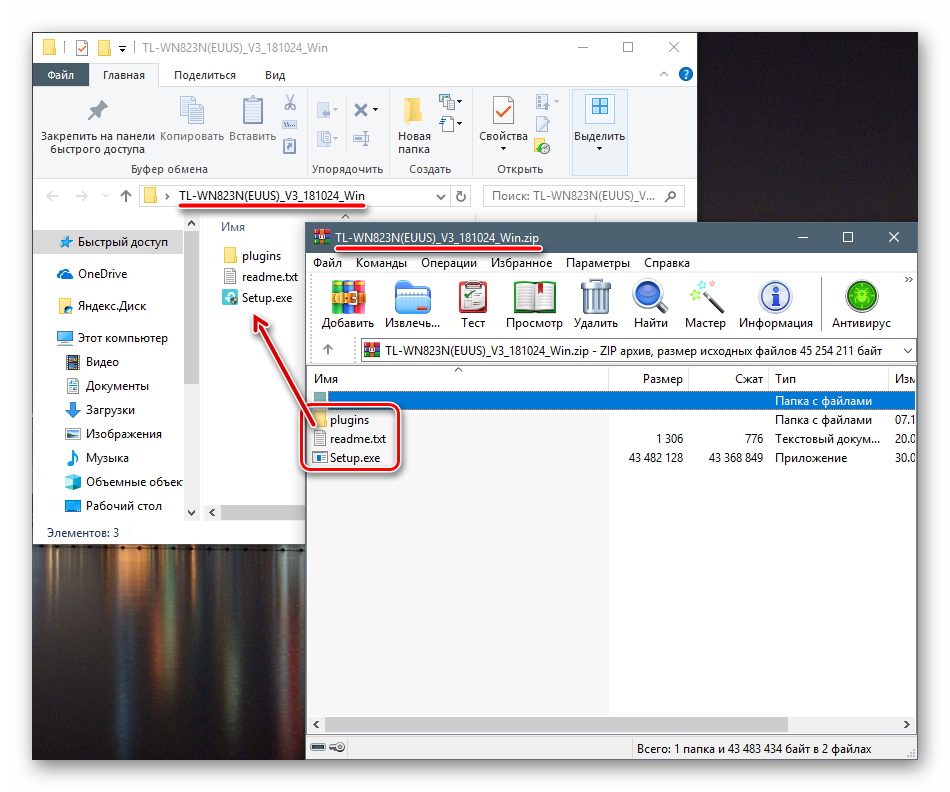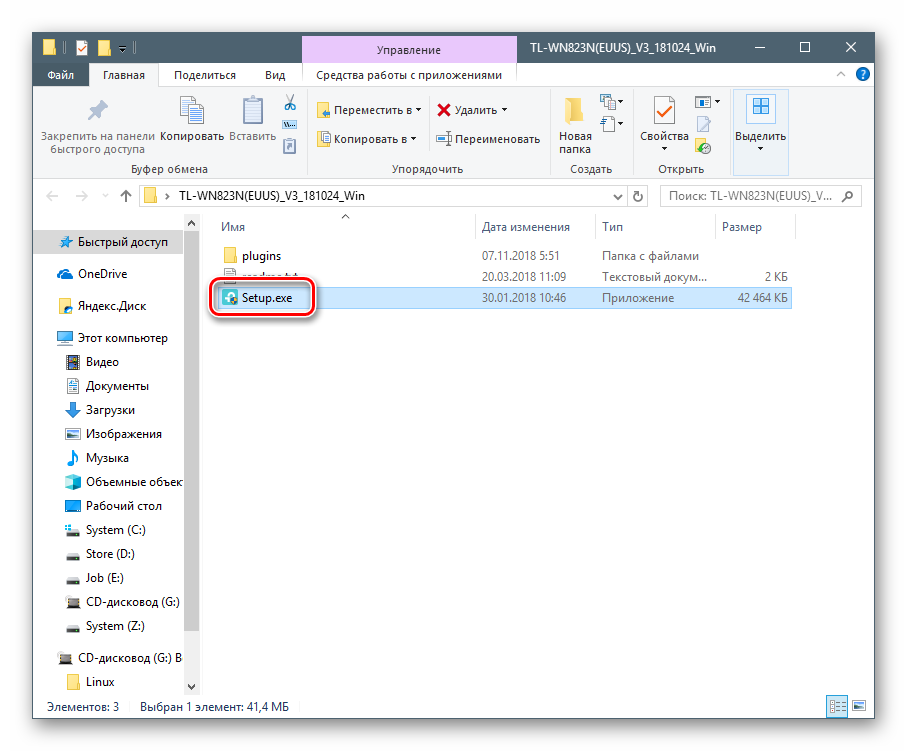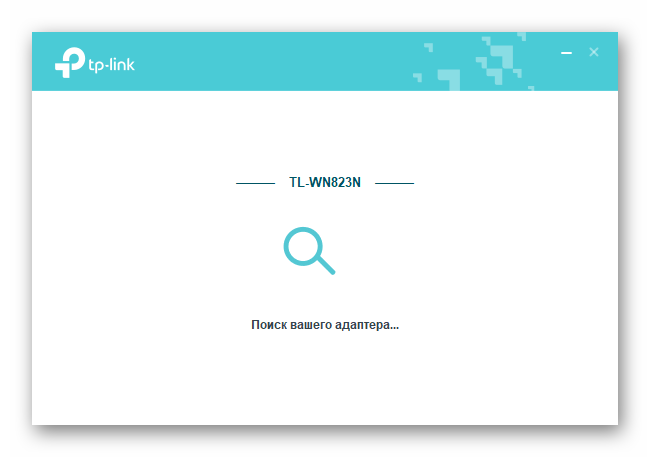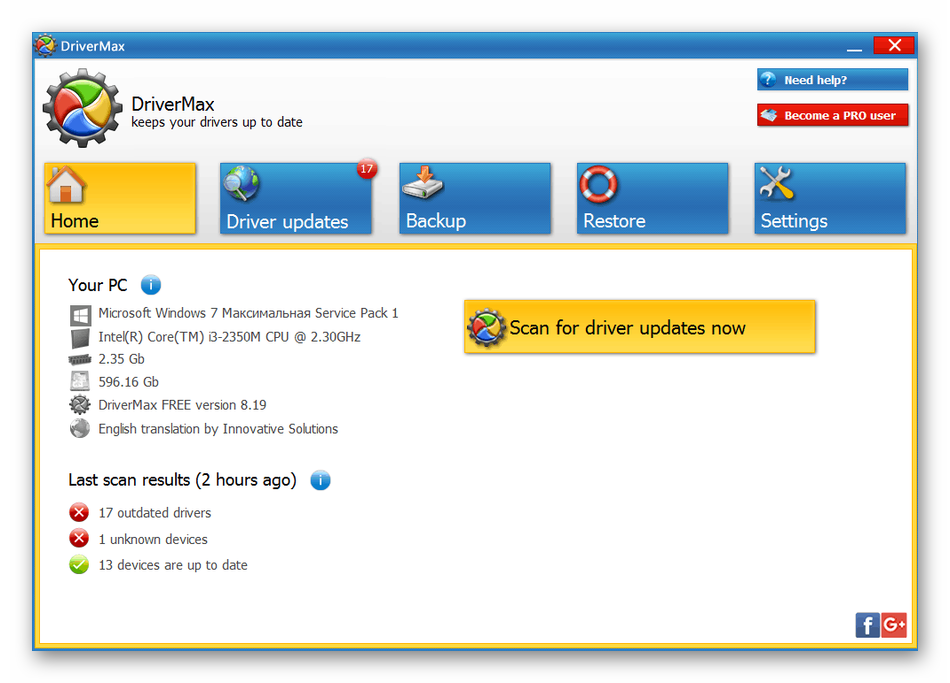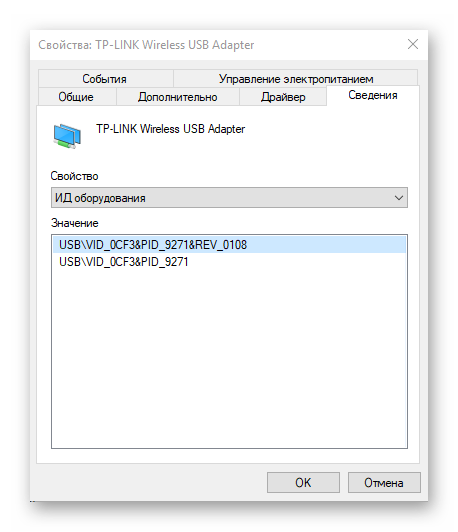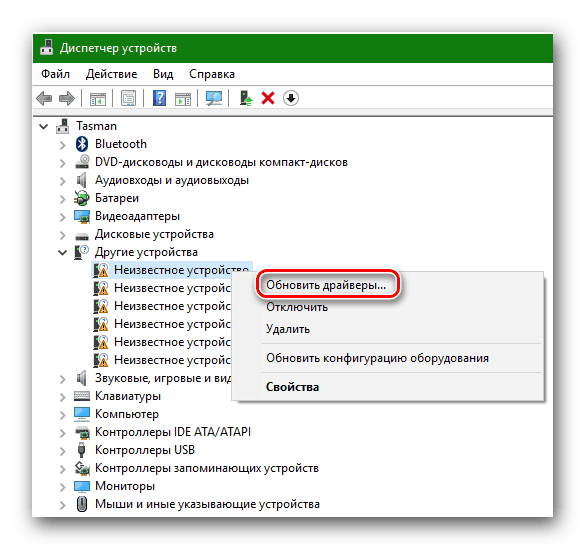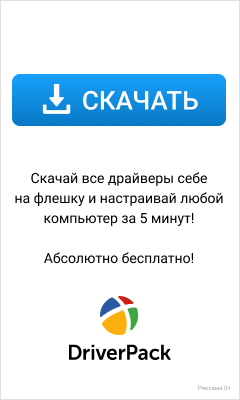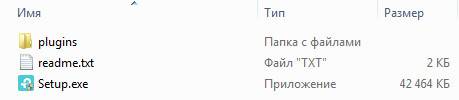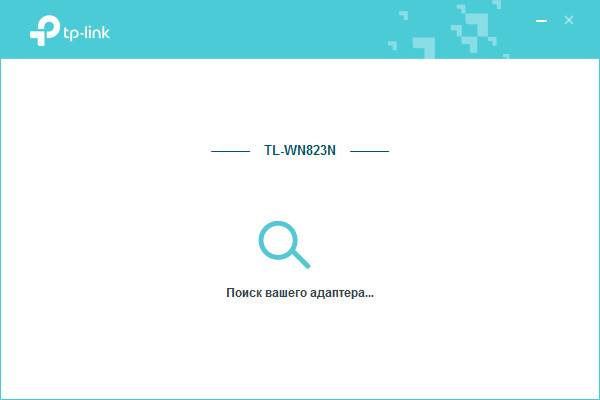Мир цифровых технологий постепенно переходит на беспроводную передачу данных. Однако не все устройства обладают соответствующим Wi-Fi-приёмником. Особенно это касается персональных компьютеров и некоторых ноутбуков. В таких случаях очень поможет дополнительный USB-адаптер TP-Link TL-WN823N.
Упаковка, внешний вид и цена
TP-Link TL-WN823N — это миниатюрный Wi-Fi-девайс, который позволяет сделать из компьютера мощный приёмник сигнала беспроводной сети и точку доступа для ретрансляции интернет-трафика или локального окружения.
Внешние габариты адаптера приближаются к стандарту nano-USB, пусть и не дотягивают до него. Прибор очень удобно использовать как с ноутбуком, так и с домашним ПК. Девайс в собранном виде (с закрытой крышкой) имеет габариты 8х18х39 мм. Он меньше, чем львиная доля современных флеш-накопителей.
Подключенный адаптер никак не мешает работе ПК или ноутбука
Комплектация стандартная:
- адаптер TP-Link TL-WN823N чёрного цвета;
- диск с программным обеспечением;
- инструкция на нескольких языках.
В упаковке находится адаптер, диск с драйвером и программным обеспечением, а также инструкция
Цена на TP-Link TL-WN823N в интернет-магазинах варьируется в диапазоне 500–700 рублей, что делает устройство одним из самых дешёвых в своём сегменте.
Видео: распечатывание упаковки TP-LINK TL-WN823N
Технические характеристики адаптера
По своим техническим характеристикам TP-Link TL-WN823N отвечает всем последним «пискам моды». Во время работы он использует все необходимые параметры безопасности соединения при приёме или раздаче сети. Поддерживаемая скорость передачи данных ограничивается числом в 300 Мбит/с. В адаптере есть поддержка технологии WPS. Наличие кнопки Restart позволяет перезагружать устройство без вытаскивания его из ПК.
Таблица: технические характеристики TP-Link TL-WN823N
| Интерфейс | USB 2.0 |
| Скорость передачи данных | Динамическая: 11n: до 30011g: до 5411b: до 11 Мбит/с |
| Стандарт | Wi-Fi |
| Функции безопасности | Поддержка шифрования 64/128-бит WEP, WPA-PSK/WPA2-PSK/WPA / WPA2 Поддержка технологии WPS Кнопка QSS |
| Антенны | Встроенная |
| Комплект поставки | Беспроводной адаптер TL-WN823N Диск с информацией Инструкция по быстрой установке |
| Дополнительные функции | Программная точка доступа (SoftAP) Режим клиента (поддержка сетей Ad-hoc/Infrastructure) Поддержка Sony PSP X-Link для онлайн-игр без сбоев (для Windows XP) |
| Беспроводные возможности | IEEE 802.11g IEEE 802.11n IEEE 802.11b |
| Тип | Внешний |
| Диапазон частот | 2.4 ГГц |
| Страна-изготовитель | Китай |
Скоростные характеристики и покрываемая площадь
Адаптер TP-LINK TL-WN823N имеет мощную встроенную антенну. Он способен передавать стабильный скоростной сигнал на приличные расстояния. Максимальные значения в 300 Мбит/с можно наблюдать даже в десяти метрах от устройства, несмотря на физические преграды в виде стен. С небольшим затуханием сигнала покрытие адаптера достигает тридцати и больше метров.
Подключение и использование Wi-Fi-адаптера TP-LINK TL-WN823N
Для подключения и использования адаптера необходимо вставить устройство в соответствующий USB-разъём, установить драйвер и программное обеспечение, после чего все функции девайса будут доступны для потребления.
Для подключения адаптера TP-Link TL-WN823N его необходимо вставить в соответствующий разъём
Где взять и как установить драйвер
Зачастую Windows самостоятельно устанавливает базовый драйвер для каждого нового устройства, однако для полного раскрытия потенциала девайса необходимо воспользоваться программным обеспечением от производителя — компании TP-LINK. Скачать драйвер необходимо с официального сайта:
- Переходим на страницу загрузки драйвера TP-Link TL-WN823N.
- Находим таблицу с указанием операционной системы Windows и в верхней строке нажимаем ссылку для скачивания драйвера.
На официальной странице TP-Link находим графу с драйвером TL-WN823N для Windows
- Открываем скачанный архив, запускаем файл Setup.exe.
В скачанном архиве запускаем файл Setup.exe
- Пользуясь подсказками установщика, устанавливаем драйвер на компьютер, после чего устройство становится готовым к использованию и приёму сигнала.
Фирменная утилита для работы с адаптером
Кроме драйвера в архиве, можно найти специальное приложение, которое призвано помогать в управлении устройством, хотя и не является обязательным к установке:
- Открываем папку Utility, в ней запускаем файл Setup.exe.
В папке Utility запускаем файл Setup.exe
- В мастере установки программы несколько раз щёлкаем Next, пока утилита не будет установлена и готова к использованию.
Пользуясь мастером установки, инсталлируем программу
- Запускаем приложение. Основная функция (подключение к сети Wi-Fi) находится во вкладке Network, где можно подключаться ко всем доступным сетям.
Во вкладке Network видны все доступные подключения
Можно ли использовать в качестве точки доступа
Кроме стандартной функции приёма Wi-Fi-сигнала, TP-LINK TL-WN823N может выступать в роли точки доступа. Даже из компьютера можно сделать роутер для раздачи интернета по всей квартире. Для этого используется специальная встроенная функция во вкладке программы Soft AP.
Для включения раздачи переходим в указанную вкладку, ставим тумблер в положение ON, задаём имя и пароль сети (поля SSID и Security Key), запускаем программу в действие кнопкой Apply.
Во вкладке Soft AP создаем точку доступа в устройстве
Отзывы о TP-LINK TL-WN823N
TP-Link TL-WN823N — это отличное портативное устройство для приёма и передачи Wi-Fi-сигнала в домашних условиях. Девайс очень удобен в установке и настройке, потому подойдёт буквально каждому.
- Распечатать
Здравствуйте! Меня зовут Алексей. Мне 27 лет. По образованию — менеджер и филолог.
Оцените статью:
- 5
- 4
- 3
- 2
- 1
(14 голосов, среднее: 3 из 5)
Поделитесь с друзьями!
Содержание
- 1 Загрузка и инсталляция драйвера для TL WN823N
- 2 Скачать драйверВ TP-Link TL-WN823N:
- 3 TP-Link TL-WN8200ND
- 4 TP-Link TL-WN723N
- 5 TP-Link TL-WN721N
- 6 TP-Link TL-WN321G
- 7 D-Link DWA-160
- 8 Подробнее о пакете драйверов:
- 9 TP-LINK TL-WN823N. Характеристики драйвера

Способов поиска и инсталляции драйверов несколько, и их можно разделить на ручные и автоматические. К первым относятся визит на официальную страницу, использование системных средств и информации о девайсе, а ко вторым — применение специального софта. Ниже мы приведем инструкции для всех возможных вариантов.
Способ 1: Официальный сайт
Данный способ мы приводим первым потому, что он является приоритетным по причине высокой надежности. Поскольку на официальном сайте расположены оригинальные пакеты актуальных версий, можно быть уверенным в том, что вся операция пройдет без лишних проблем.
Перейти на официальную страницу загрузки TP-Link
- Прежде чем ставить на загрузку пакет драйверов, необходимо определить версию (ревизию) нашего устройства. Получить эту информацию можно, посмотрев на этикетку на оборотной стороне адаптера или его упаковку (коробку). Версия обычно указывается в строке «FCC – ID», в самом ее конце.
Также данные могут быть представлены в виде строки «Ver : X.Y», к примеру, «Ver : 4.0».
- Выбираем версию в выпадающем списке, указанном на скриншоте, после чего жмем на кнопку «Драйвер».
- На странице появится список пакетов для загрузки. Первым всегда стоит самый «свежий». Если у вас операционная система, отличная от Windows, прокрутите страницу ниже и выберите свой вариант. Загружаем пакет, нажав на соответствующую ссылку.
- После загрузки мы получим архив в формате ZIP, который нужно распаковать в заранее подготовленную папку. Проще всего будет перетащить в нее все файлы из открытого архива.
Читайте также: Открываем архив ZIP
- Подключаем адаптер к компьютеру и запускаем файл Setup.exe двойным кликом.
- Далее будет произведен поиск устройства, после чего можно будет произвести инсталляцию, следуя подсказкам «Мастера».
Способ 2: Софт для обновления драйверов
Программы, помогающие пользователю скачивать и устанавливать драйвера для подключенных к ПК устройств, работают следующим образом: после сканирования системы и определения версий ПО (или его отсутствия) производится поиск необходимых пакетов на серверах разработчиков с последующей загрузкой и установкой. Наиболее известными продуктами являются DriverPack Solution и DriverMax. Оба они подходят для решения поставленной задачи.
Как обновить драйвера с помощью DriverPack Solution, DriverMax
Способ 3: ИД оборудования
Любое оборудование, будучи подключенным к системе, получает собственный уникальный идентификатор, представляющий собой набор символов (код). У мини Wi-Fi USB-адаптера TL WN823N он такой:
USBVID_0CF3&PID_1002
или
USBVID_2357&PID_0105&REV_0100
Обратите внимание, что у данного адаптера имеется несколько ревизий, поэтому идентификатор может отличаться о того, что присвоен вашему устройству. Для большей надежности проверьте данные своего девайса по инструкции, приведенной в статье ниже.
Подробнее: Поиск драйверов по ID оборудования
Способ 4: Стандартные инструменты Windows
В состав ОС Windows входит оснастка с названием «Диспетчер устройств», имеющая функцию установки и обновления драйверов. Сделать это можно как вручную, так и доверить «Диспетчеру» выполнить поиск пакетов в интернете.
Подробнее: Как обновить драйвера на Windows
Заключение
Мы привели четыре способа поиска и установки драйвера для мини Wi-Fi USB-адаптера TL WN823N. Как уже было сказано выше, приоритетным является первый вариант, как наиболее надежный. Вместе с тем, другие методы позволяют добиться того же результата, что особенно актуально в случае возможной недоступности официального сайта. Мы рады, что смогли помочь Вам в решении проблемы.
Опишите, что у вас не получилось. Наши специалисты постараются ответить максимально быстро.
Помогла ли вам эта статья?
| Разработчик: | TP-LINK |
| Система: | Windows XP / Vista / 7 / 8 / 10 |
| Версия: | 3.2016 |
| Категория: | Wi-Fi |
| Автор: | Driverman |
| Дата: | 11-01-2018, 23:16 |
TP-Link TL-WN823N — бюджетный беспроводной Wi-Fi адаптер, который подключается через USB выход к компьютеру и позволяет использовать беспроводной интернет через Wi-Fi сеть. Благодаря компактному размеру и мобильности вы сможете в любой момент взят его с собой и подключить к другому компьютеру. Также для работоспособности адаптера нужно установить драйвер на компьютер под управлением Windows и система сможет определить устаноство. Скачать драйвер для TP-Link TL-WN823N бесплатно можно по ссылке ниже без регистрации на сайте и вирусов.
В
НастройкаВ TP-Link TL-WN823N
В
Скачать драйверВ TP-Link TL-WN823N:
Внимание! Прежде чем установить драйвер TP-Link TL-WN823N. Рекомендуем удалить старую версию драйвера. Как удалить драйвер можно прочесть в разделе FAQ.
Рекоменуем прочесть!Как установить драйвер?Как узнать какой драйвер нужен?Как произвести ручную установку драйвера?Как удалить ненужные драйверы? —> Скриншоты с установкой TP-Link TL-WN823N:
Посмотреть Похожие драйверы
TP-Link TL-WN8200ND
TP-Link TL-WN723N
TP-Link TL-WN721N
TP-Link TL-WN321G
D-Link DWA-160
Комментарии—> Поиск по ID
Подробнее о пакете драйверов:
Тип: драйверИмя: TP-LINK TL-WN823NПроизводитель: TP-LINKВерсия драйвера (программы установщика):<font>181024</font>Операционная система: Windows XP, Windows Vista, Windows 7, Windows 8, Windows 8.1, Windows 10Разрядность ОС:32-bit (x86), 64-bit (x64)Размер файла: 42 mbДата выхода: 2018-11-09
TP-LINK TL-WN823N. Характеристики драйвера
USB драйверы для беспроводного N300 Wi-Fi адаптера TP-link TL-WN823N, построенный на чипсете от компании Realtek. Предназначен для установки на Windows XP, Windows Vista, Windows 7, Windows 8, Windows 8.1, Windows 10.
Для автоматической установки необходимо распаковать архив и запустить файл — Setup.exe.
Выберите правильную версию драйвера адаптера — V1, V2 или V3, которая указана на упаковочной коробке, либо самом устройстве. На штрих-коде присутствует надпись, например, Ver: 1.3 или FCC-ID: TE7WN823NV2. Это означает, что, в первом случае, используется ревизия V1, V2 — во втором. Если после FCC-ID версия явно не указана, то устройство ревизии V1.
<font>Внимание!</font> Перед установкой драйвера <font>TP-LINK TL-WN823N</font> рекомендутся удалить её старую версию. Удаление драйвера особенно необходимо — при замене оборудования или перед установкой новых версий драйверов для видеокарт. Узнать об этом подробнее можно в разделе FAQ.
Скриншот файлов архива
Скриншоты с установкой TP-LINK TL-WN823N
Файлы для скачивания (информация)
TL-WN823N(EUUS)_V3_181024_Win.zip — V3, Windows XP/7/8/10 (42 mb)
TL-WN823N_RU_V2_V3_170726_Wins.zip — V2-V3, Windows XP/7/8/10 (42.2 mb)
TL-WN823N_V1_140918.zip — V1, Windows XP/7/8 (6 mb)
Поддерживаемые устройства (ID оборудований):
| USBVID_2357&PID_0109 | TP-LinkTL-WN823N V2/V3 Wireless USB Adapter |
| USBVID_0BDA&PID_8178 | Realtek Semiconductor Corp.RTL8192CU 802.11n WLAN Adapter |
Другие драйверы от TP-LINK
Используемые источники:
- https://lumpics.ru/drivers-for-tl-wn823n/
- https://windows-driver.com/drayvera-dlya-windows/wi-fi/1319-tp-link-tl-wn823n.html
- https://driverslab.ru/1491-tp-link-tl-wn823n-driver.html
Дорогие пользователи! У нас появился новый форум на платформе tp-link.community (Сообщество)
Форум доступен по ссылке https://community.tp-link.com/ru
Если при регистрации в Сообществе Вы укажете адрес электронный почты, который используете на данном форуме, то Ваши данные будут перенесены на форум Сообщества автоматически.
Также, если на форуме Сообщества Ваш никнейм будет занят, то Вам предложат сменить его или оставить, но с приставкой «_RU».
Подробнее Вы можете прочитать тут: https://community.tp-link.com/ru/home/f … pic/501542
Убедительная просьба не дублировать темы на старом/новом форуме.
-
ankudinov135
- Сообщения: 1
- Зарегистрирован: 21 янв 2015, 09:39
- Контактная информация:
TL-WN823N система Win 7 не распознает как устройство
Аппаратная версия устройства: TL-WN823N
Версия драйвера, который Вы ставите: с диска
Ваша страна: Россия
Ваша операционная система: Windows 7 32 bi
TL-WN823N система Win 7 не распознает как устройство. Причем не совсем. На одном из пяти ноутбуке смог установить, на других же или вообще не видит никакого нового устройства или в первые секунды видит а потом пропадает. Пробовал устанавливать драйвера Realtek_WiFi_RTL81xxCU_8188RU и другие подобные скачанные с офф. сайта Realtek не помогает. В чем загвоздка с установкой?? а еще заметил что на том ноутбуке где смог установить кроме как на установленном usb порту в других не работает.
-
Vanes.ignatenko
- Сообщения: 5
- Зарегистрирован: 19 июн 2017, 23:42
Re: TL-WN823N система Win 7 не распознает как устройство
Сообщение
Vanes.ignatenko » 19 июн 2017, 23:48
GregoryS писал(а):Добрый день.
Есть смысл проверить в «Администрировании» -> «Службы» -> «Служба автонастройки WLAN». На всех, компьютерах, где сеть беспроводная должна работать, эта служба должна быть включена и запускаться автоматически.
Плюс есть смысл скачать последний драйвер для устройства с официального сайта.
Здравствуйте у меня TL-WN823N (ru) V2, система на компьютере Win7, а на сайте для этой модели есть только для win10 и не ru а eu (где-то читал, что разница есть). Драйвера которые шли на диске в комплекте с wifi модулем устанавливаются криво, сперва все работает хорошо, после нескольких перезагрузок компьютера подключение к интернету пропадает, помогает переустановка драйвера. Но не буду же я каждый день его переустанавливать. Пробовал устанавливать драйвера для win10, та же беда, также пробовал устанавливать драйвера для V1, не помогает. Не могу в интернете найти драйвер конкретно для этой модели.
-
Goodwin
- Сообщения: 4361
- Зарегистрирован: 25 май 2011, 10:56
- Страна: Россия
Re: TL-WN823N система Win 7 не распознает как устройство
Сообщение
Goodwin » 20 июн 2017, 10:43
Сейчас сообщил о проблеме, должны в течении сегодня опубликовать нужные драйверы. Спасибо, что сообщили о проблеме.
Перед тем, как создать тему, посетите раздел ЧАСТО ЗАДАВАЕМЫЕ ВОПРОСЫ
TP-LINK Archer C7v2
Личные сообщения по техническим проблемам без сообщения на форуме не рассматриваются!
-
Vanes.ignatenko
- Сообщения: 5
- Зарегистрирован: 19 июн 2017, 23:42
Re: TL-WN823N система Win 7 не распознает как устройство
Сообщение
Vanes.ignatenko » 21 июн 2017, 21:22
Goodwin писал(а):Сейчас сообщил о проблеме, должны в течении сегодня опубликовать нужные драйверы. Спасибо, что сообщили о проблеме.
До сих пор ничего нет. После выключения компьютера драйвера слетают, при включении сами вновь устанавливаются автоматически, но делают это криво, приходится вручную удалять, перезагружать компьютер и заново устанавливать (делается это ежедневно…). 100 раз пожалел что приобрел TP-Link
http://SSMaker.ru/ea241d20/
-
Goodwin
- Сообщения: 4361
- Зарегистрирован: 25 май 2011, 10:56
- Страна: Россия
Re: TL-WN823N система Win 7 не распознает как устройство
Сообщение
Goodwin » 22 июн 2017, 12:20
У вас драйвера на диске идут с ним же. Они слетать не могут. Это самый популярный адаптер в РФ и многих других странах, всё нормально у него с драйверами. По поводу заливки на сайт — пнул ответственных ещё раз. Извините за задержку.
Перед тем, как создать тему, посетите раздел ЧАСТО ЗАДАВАЕМЫЕ ВОПРОСЫ
TP-LINK Archer C7v2
Личные сообщения по техническим проблемам без сообщения на форуме не рассматриваются!
-
Vanes.ignatenko
- Сообщения: 5
- Зарегистрирован: 19 июн 2017, 23:42
Re: TL-WN823N система Win 7 не распознает как устройство
Сообщение
Vanes.ignatenko » 22 июн 2017, 18:46
Goodwin писал(а):У вас драйвера на диске идут с ним же. Они слетать не могут. Это самый популярный адаптер в РФ и многих других странах, всё нормально у него с драйверами. По поводу заливки на сайт — пнул ответственных ещё раз. Извините за задержку.
Ну если не могут, видимо адаптер гг, т.к. через кабель и с другим адаптером работает все на ура. Спасибо, что пнули ответственных еще раз.
-
Федя Ежиков
- Сообщения: 1
- Зарегистрирован: 30 июн 2017, 23:57
- Страна: Россия
Re: TL-WN823N система Win 7 не распознает как устройство
Сообщение
Федя Ежиков » 01 июл 2017, 00:04
Не стал новую тему постить. отпишусь сюда. У меня та же проблема на Win XP , драйвера с диска не встают и судя по файлам на диске для ХР их вообще нет. У меня TL-WN823N V2. Можно как то ускорить решение данной проблемы или можно нести сей девайс обратно в магазин в виду его полной неработоспособности?
-
Arthemiy
- Сообщения: 1
- Зарегистрирован: 02 июл 2017, 17:17
- Страна: Россия
Re: TL-WN823N система Win 7 не распознает как устройство
Сообщение
Arthemiy » 02 июл 2017, 17:23
Здравствуйте!
Устанавливал драйвер/утилиту на компьютер для друзей с Windows 7 x64, всё как в мануале. Но комп не хотел видеть сам адаптер, выдавая в Описании устр-ва «802.11n NIC», а в ИД оборудования «USBVID_2357&PID_0109&REVC_0200». Пробовал доустановку различных драйверов под Realtek и вручную подключение драйверов к адаптеру — результат нулевой. Ребят уговорил пока не возвращать свисток в магазин, но с меня взяли слово чтобы я всё подключил. Есть варианты, как довести свисток до коммутации с компьютером?